2019年12月9日
动画和自动布局:如何探索复杂图
在业务中,有许多图表说明了复杂的关系。初始图可能会让人不知所措,尤其是在您不知道所表示的过程或信息的情况下。
能够逐步探索复杂的图,并在上下文中查看每个组件及其关系,可以使您更快地理解整个图。
draw.io中的隐藏功能使您可以做到这一点。
创建一个交互式的,动画的,自动的图表
当您发布到URL时,将显示一个URL长度超长的对话框(发布保存在Google云端硬盘中的图表时,该对话框会更短)。
&p=ex 将URL 添加 到靠近开头的位置(如下图以灰色突出显示),以将复杂的静态关系图变为交互式图。
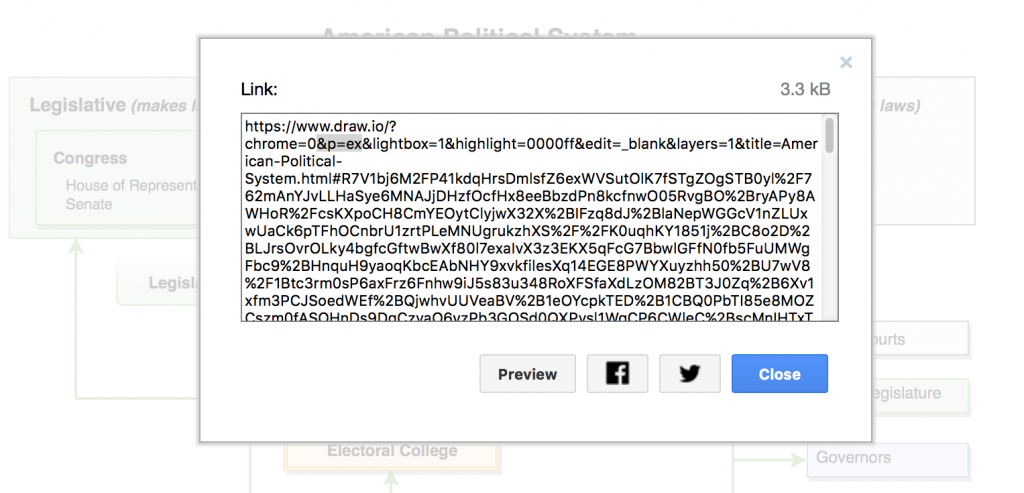
将draw.io图表发布到URL,并添加了一个额外的选项(以灰色突出显示),以启用交互式,动画和自动视图。
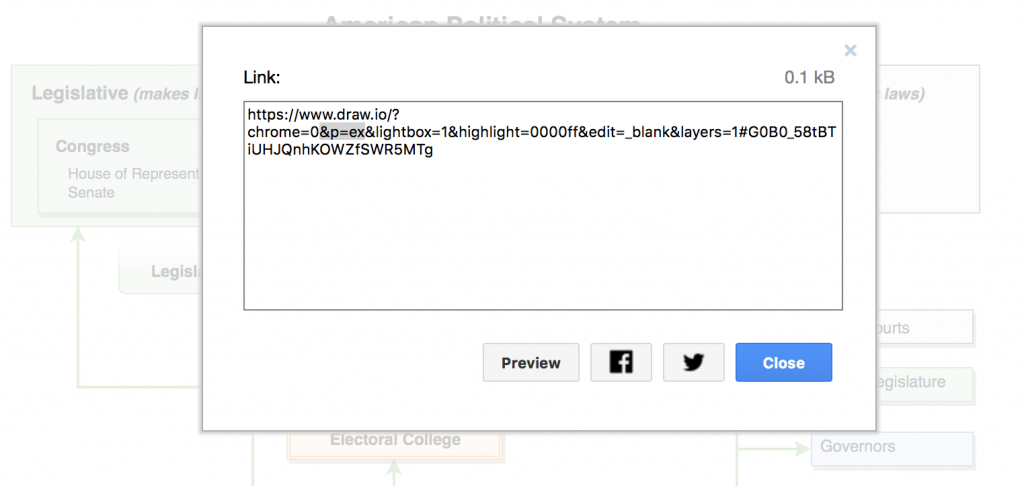
保存到Google云端硬盘时,draw.io URL较短。
通过将图表发布或导出到URL,并将该简短文本片段添加到地址中,您可以创建自己的交互式,动画和自动化图表。
查看复杂图中的关系
以下动画说明了如何操作交互式图表并查看每个组件之间的关系。
- 从图的顶部开始,然后单击“部门活动”,您可以看到它已连接到“文档”,“人员”和“位置”。
- 单击“人员”以查看三个工作人员,然后单击“人员2”以查看其主管是谁,他的位置以及他编写的文档。
- 当您单击Document 3时,您会看到它包含在Documents存储中,并且只有该人作为作者。要查看还有哪些其他文档,请单击“文档”。
- 您可以从此处返回“部门活动”,然后继续浏览图表。
欢迎您亲自体验该特定图表的工作原理,因为它已发布到公共URL。
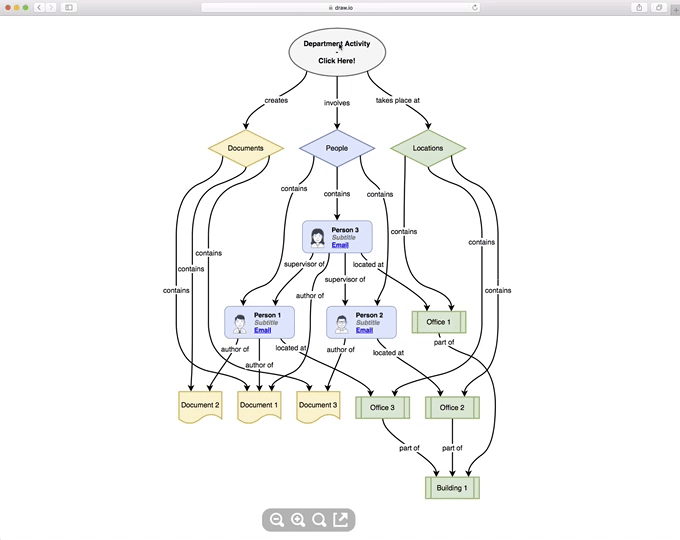
在哪里使用此隐藏功能
在许多情况下,此功能很有用。
- 解释在大公司中新雇员入职期间的复杂层次结构。
- 说明组织中的复杂计算机网络。
- 显示元素在单一来源的技术文档中的重复使用位置。
- 在设计新的或扩展的现有软件时,记录数据结构之间的关系和依赖性。
您还可以在哪里使用此功能?